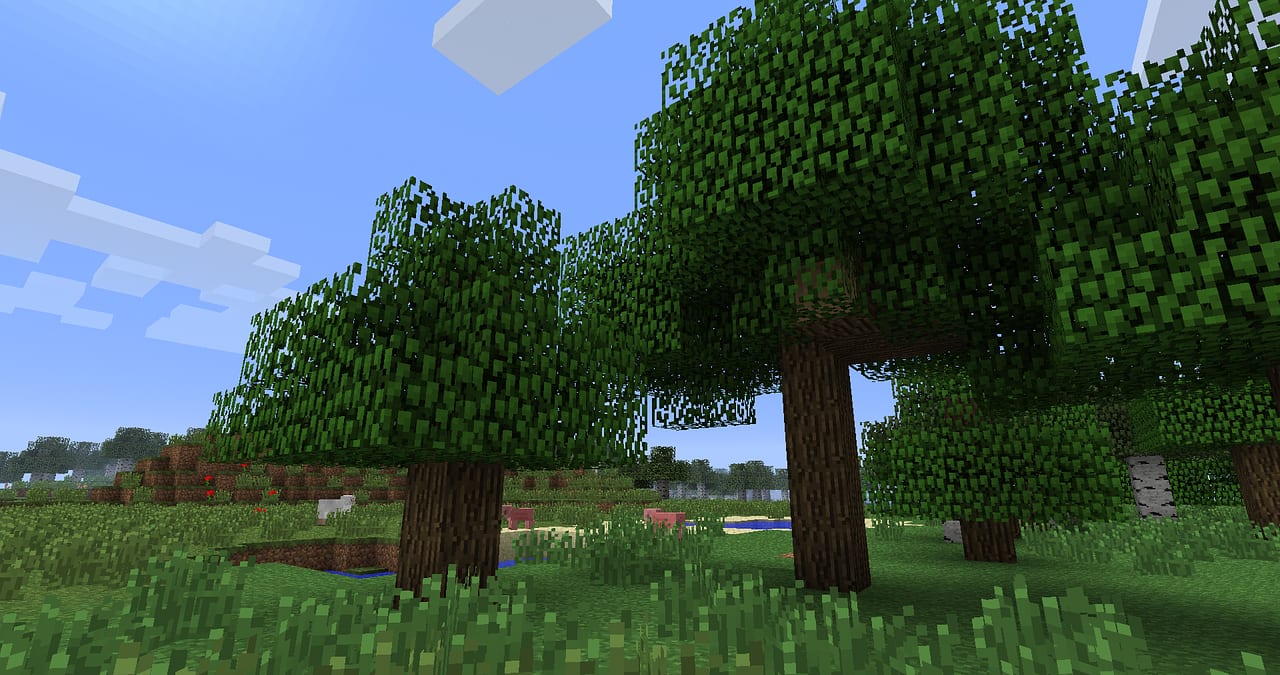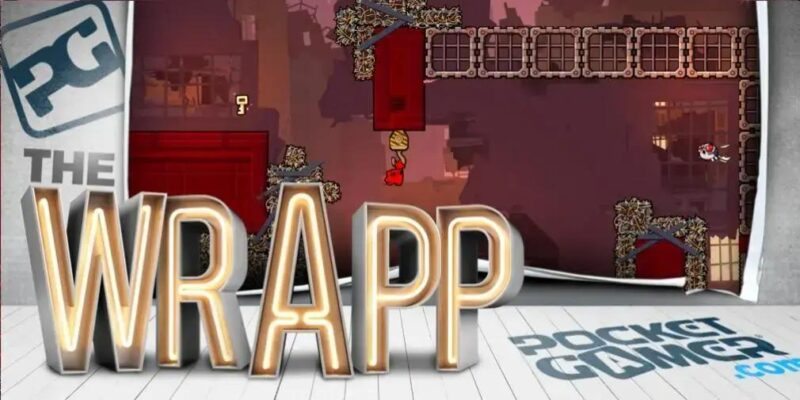O Minecraft é um jogo muito popular e famoso, que permite uma vasta gama de possibilidades. Uma dessas coisas é que você consegue criar e editar as skins Minecraft, da maneira que você quiser. Para você que não sabe, skins são a aparência do seu personagem, ou seja você pode mudar completamente do jeito que quiser. Vamos ver mais sobre isso abaixo.
- Como alocar mais RAM no Minecraft
- A próxima grande atualização do Minecraft é Caves and Cliffs, chegando em 2021
Como colocar uma skin no Minecraft
Como sabemos, o Minecraft está disponível para várias plataformas, então vamos ver como inserir skins Minecraft em cada uma delas.
No computador
Escolha um site para baixar sua skin, mais para frente vamos ver alguns sites que você pode escolher. Depois que escolher sua skin, você pode começar o guia. Porém é importante ressaltar que você pode fazer os passos direto no jogo, ou na sua conta no próprio site do Minecraft.
- Então conforme falamos, vá na sua seção Perfil no site ou no próprio jogo.
- Clique em Editar Personagem.
- Na próxima tela vá na opção Adquirido.
- Depois selecione a opção Importar; minecraft skin.
- Importe o arquivo de imagem (sua skin) que você baixou.
- Depois de realizar o upload, sua skin vai aparecer em modelos disponíveis para você editar.
Pronto! Depois disso você terá uma nova skin no Minecraft do seu computador, agora vamos ver como inserir no seu celular.
No celular
O caminho no celular é o mesmo do computador. A diferença é que o Perfil é um ícone de cabide. Você vai seguir o mesmo processo de importação, e selecionar a opção Choose New Skin para inserir sua nova skin.
Leia também:
Nos videogames
Até agora vimos como inserir suas skins Minecraft no celular e no computador, agora vamos ver como fazer isso nos videogames.
- No próprio jogo vá na opção Help & Options, se o seu jogo estiver em português vai estar como Ajuda & Opções.
- Depois escolha a opção Change Skin ou Mudar sua Skin.
- Agora escolha sua nova skin e pronto!
Agora você já sabe, como inserir skins Minecraft em cada um dos dispositivos. Se você não sabe onde achar várias skins, nós vamos te ajudar.
Onde achar Skins do Minecraft
Vamos ver abaixo, alguns sites que você pode encontrar um grande catálogo de skins que você pode usar.
1.Namemc
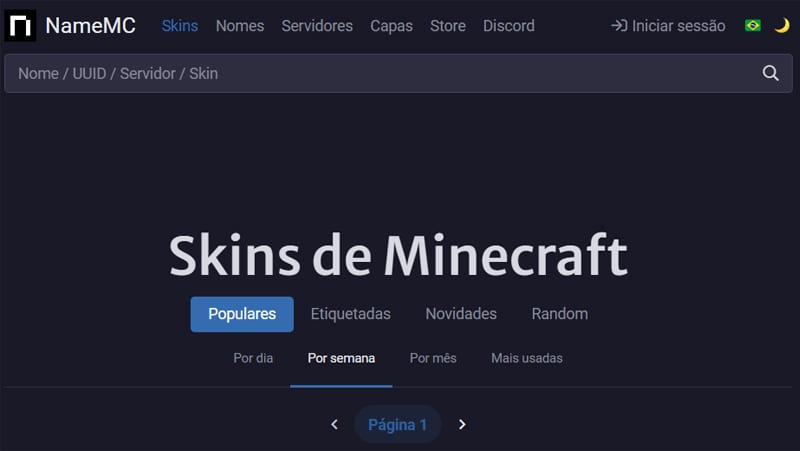
O Namemc possui muitas opções de skin que você pode escolher, ele possui vários filtros. Você pode organizar por novas skins por dia, semana, mês e também pode categorizar nas mais usadas. Além disso é possível ver as skins populares, as etiquetadas por categoria, novidades e também existe a possibilidade de arrumar de maneira aleatória. Se divirta procurando skins Minecraft com esse site completo.
2.PlanetMinecraft
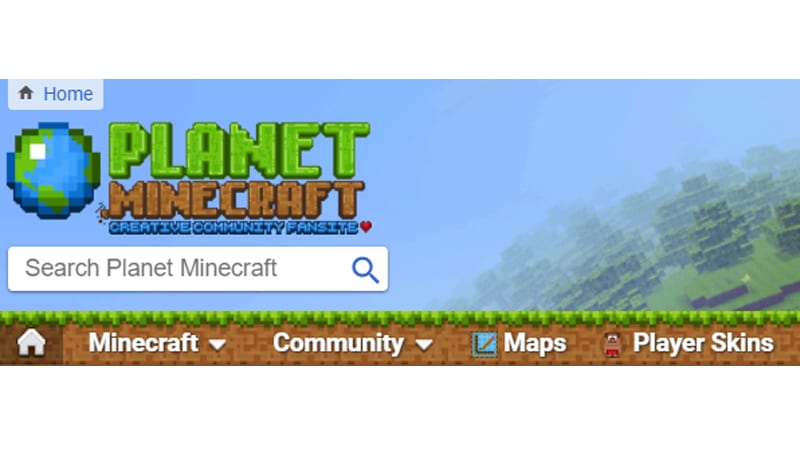
Já o PlanetMinecraft é um site que esta inglês diferente do anterior. Ele também possui um grande catálogo de skins, e te mostra quais estão sendo mais usadas na seção trending. Ele também categoriza para você os novos e os atualizados. O site mostra os melhores e os que foram mais baixados, assim você consegue escolher as melhores skins para você.
3.Skindex
 O Skindex não é muito diferente das outras opções, mas ele possui algumas novidades. Os sites mostram filtros como o Top que mostra para você os skins mais baixadas, os mais comentados e também categoriza por editor. Se você gostou do trabalho de alguém específico pode ver todos os trabalhos da pessoa.
O Skindex não é muito diferente das outras opções, mas ele possui algumas novidades. Os sites mostram filtros como o Top que mostra para você os skins mais baixadas, os mais comentados e também categoriza por editor. Se você gostou do trabalho de alguém específico pode ver todos os trabalhos da pessoa.
Como fazer Skins para o Minecraft
Se você não quer pegar uma skin de um site, você mesmo pode criar uma, vamos ver como abaixo. Antes de começar é importante baixar o programa WinrRAR no seu computador ou celular.
- No seu computador abra a pasta onde todos os arquivos do Minecraft ficam armazenados, é possível fazer isso no celular também. Para encontrar no seu Windows digite %appdata% no menu de buscas.
- Procure a pasta .minecraft e logo em seguida vá na pasta bin.
- Encontre o arquivo minecraft.jar e clique com o botão direito, e escolha a opção abrir com WinRAR.
- Na pasta que vai abrir do WinRAR vá em Mob.
- Os arquivos que vão aparecer são as skins do jogo. Para inserir suas skins no jogo, você pode criar qualquer uma no Paint ou em uma ferramenta chamada SkinEdit. Para saber baseado em que modelo você pode seguir, abra o arquivo char.png e você saberá o que fazer.
- Depois que criar, salve e insira nessa pasta. Depois disso sua nova skin vai estar no jogo.
Agora você é um especialista em skins Minecraft
Esperamos que com esse guia, você tenha conseguido adicionar e criar novas skins. Ficou com alguma dúvida? Ocorreu algum erro? Nos diga nos comentários.